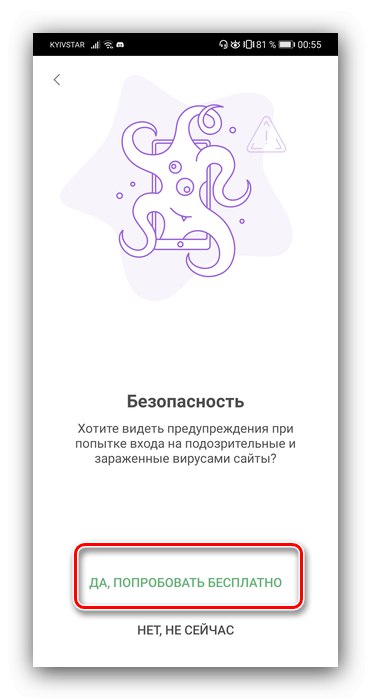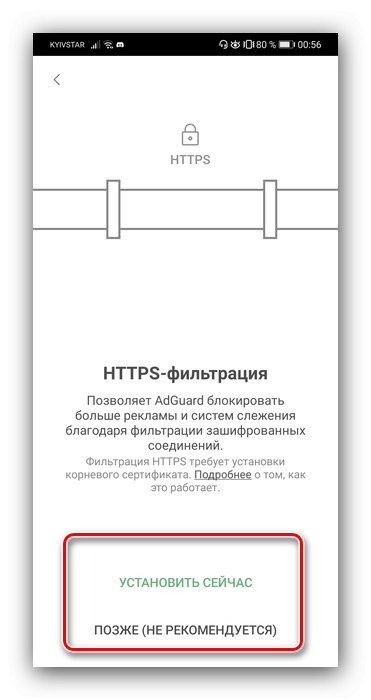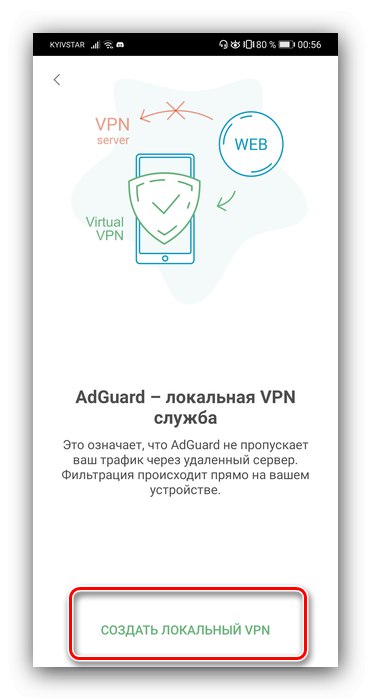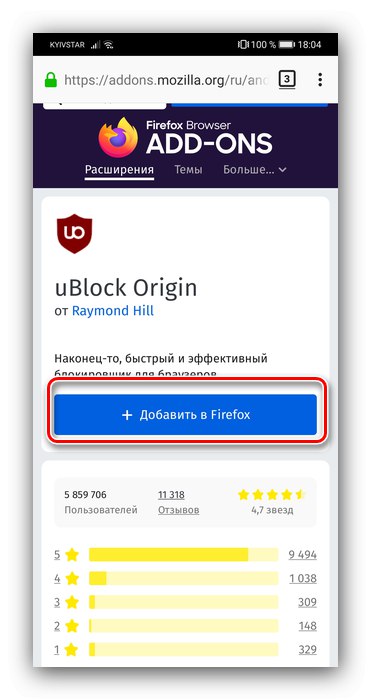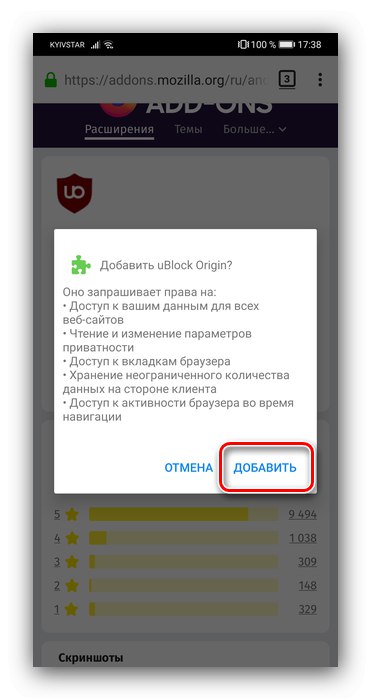Корисници имају различит став према оглашавању, али већина је вероватно имала идеју да уклони бар оно најнеугодније. Данас желимо да разговарамо о томе како то учинити у прегледачима на уређајима који раде под Андроидом.
1. метод: Закључајте апликације
На тржишту апликација за „зеленог робота“ већ дуго постоје решења која омогућавају уклањање огласа не само у прегледачу, већ и у другим програмима. Узмимо за пример Адгуард.
- Гоогле је од 2019. године забранио постављање системских блокатора у своју продавницу, па ћете морати да преузмете датотеку АПК са званичног ресурса за програмере.
- Инсталирајте Адгуард на уређај и покрените за конфигурисање. На самом почетку морате да прихватите услове коришћења, а одлука о слању података остаје на вашем избору.
- Сада користите предмет „Потпуно прилагођавање“.
- Одлучите да ли ћете блокирати огласе на Мрежи за претрагу или не.
- Многи корисници сметају виџетима друштвених медија - на пример, затварају елементе веб странице или апликације. Они се могу сигурно сакрити.
- Неки веб ресурси приказују искачуће прозоре за комуникацију са подршком за ресурсе (најчешће ботом) - ако вам сметају, кликните "Блокирати".
- Следи подешавање нивоа заштите. Предмет "Удобан" довољно за већину корисника - изаберите је и додирните „Настави“.
- Адгуард може да упозори на прелазак на злонамерну или сумњиву веб локацију. Опција је доступна уз куповину премиум претплате коју можете бесплатно испробати.
![Заштита од злонамерних веб локација помоћу Адгуард блокатора за сакривање огласа у Андроид прегледачу]()
Након што кликнете на одговарајућу ставку, отвориће се прозор као на снимку екрана испод, кликните на њега „Набавите бесплатни пробни период“.
![Почните да добијате пробну премију у Адгуард блокеру да бисте сакрили огласе у Андроид прегледачу]()
Унесите жељену адресу е-поште која ће се убудуће користити као пријава.
- Дотични програм такође подржава могућност филтрирања ХТТПС саобраћаја. Ако вам је потребна ова опција, кликните Инсталирајте одмахако не - тапните Инсталирајте касније и пређите на следећи корак.
![Активирајте заштиту саобраћаја у Адгуард блокеру да бисте сакрили огласе у Андроид прегледачу]()
Прочитајте детаље о сертификату, а затим користите дугме "У РЕДУ".
- Блокирање огласа у Адгуарду постиже се путем ВПН везе, па је последњи корак стварање одговарајуће мреже.
![Покрените ВПН у Адгуард блокеру да бисте сакрили огласе у Андроид прегледачу]()
У захтеву за повезивање кликните "У РЕДУ".
- Затим ћете добити обавештење да је заштита активна. Додирните било где на екрану да бисте наставили са упутством или користите везу „Онемогући савете“ако тренинг није потребан.
- У случају проблема са апликацијама или локацијама, једноставно онемогућите блокаду помоћу главног прекидача.
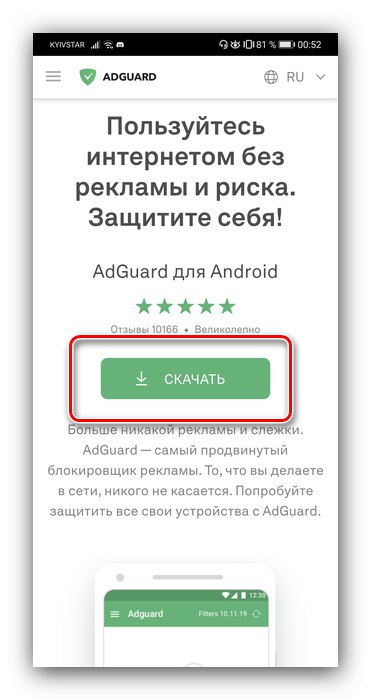
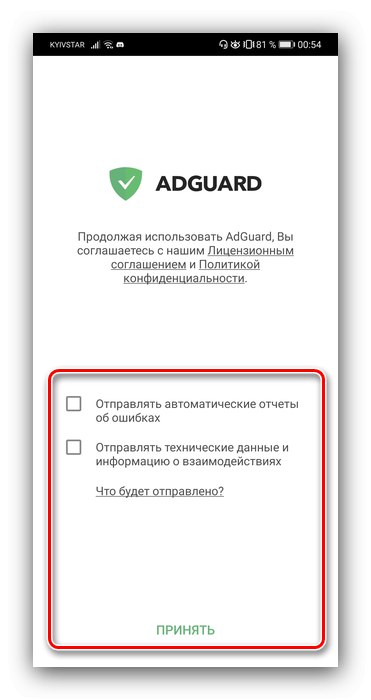
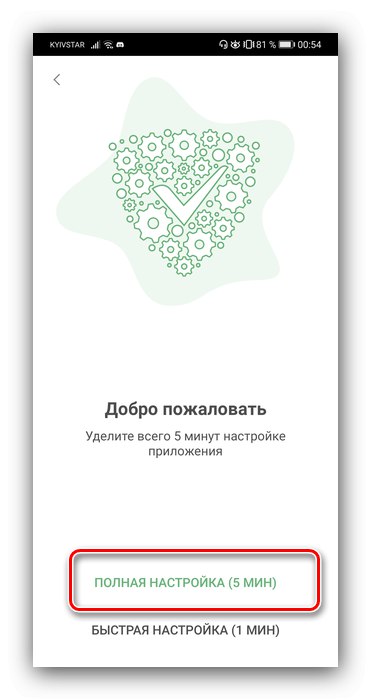
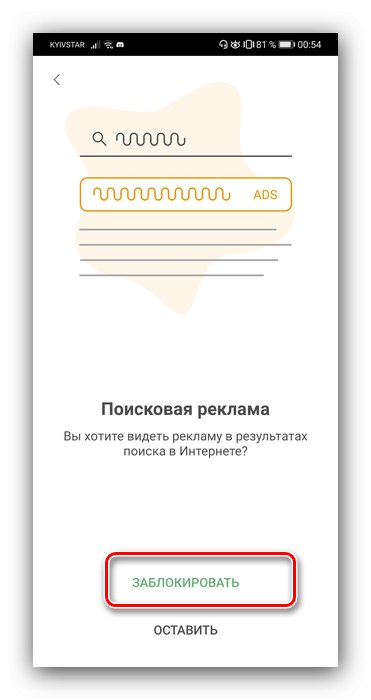
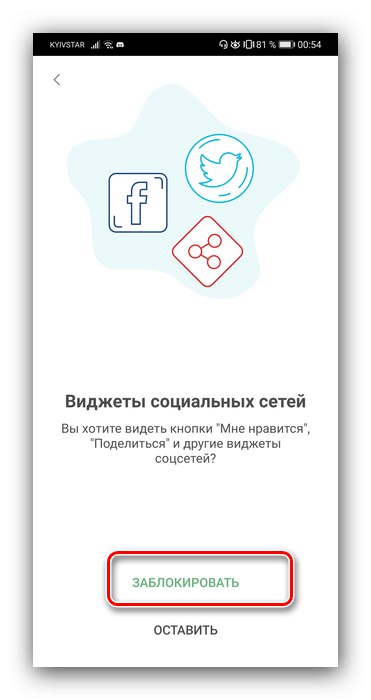
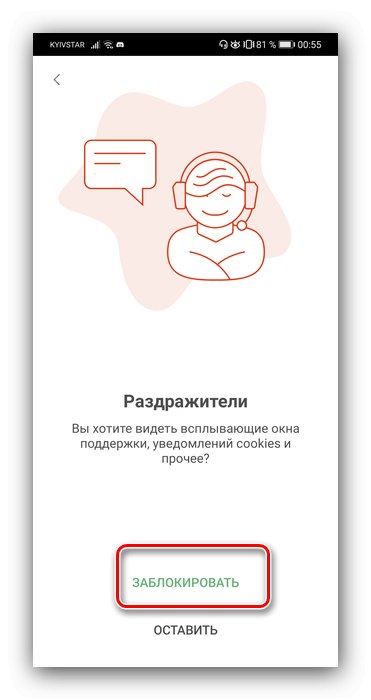
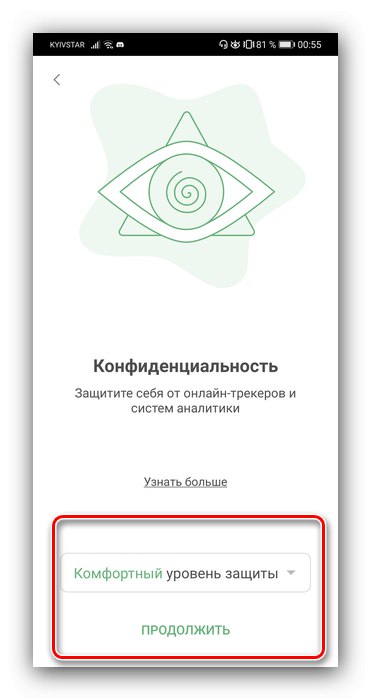
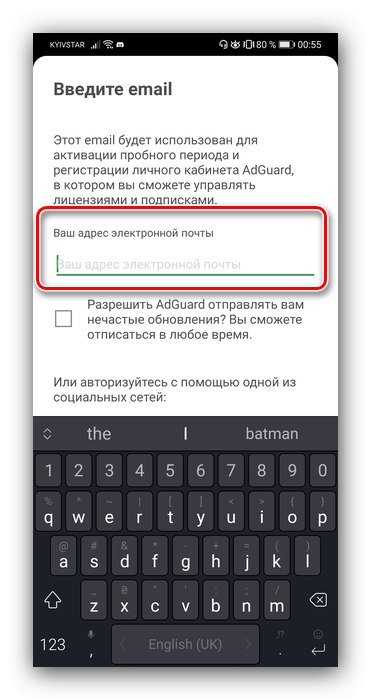
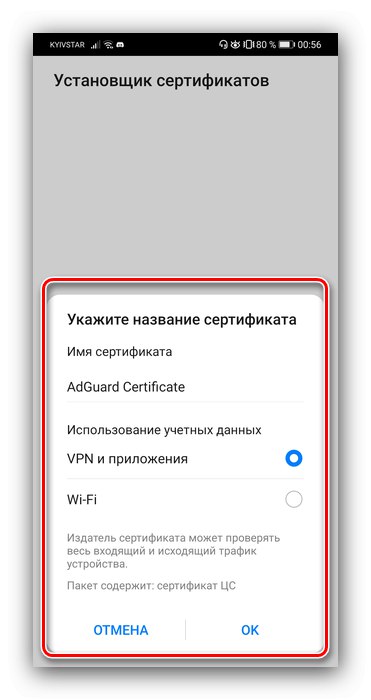
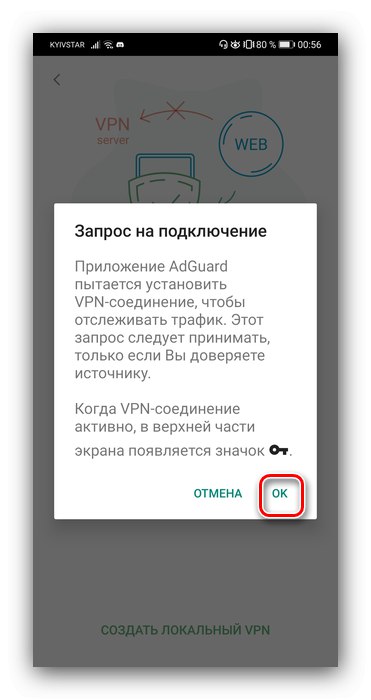
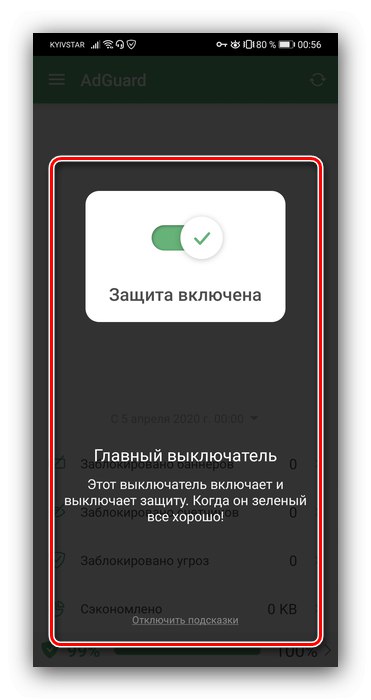
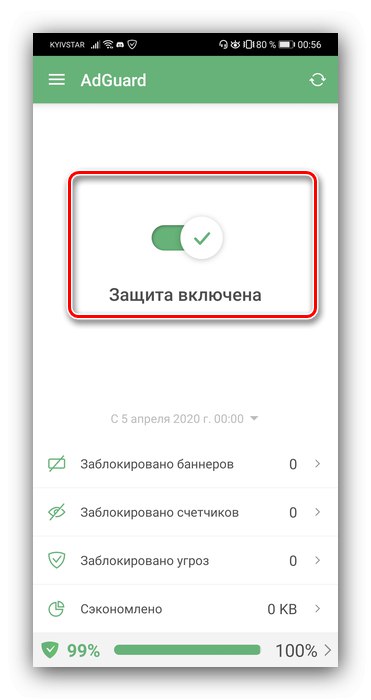
Адгуард је далеко од јединог програма који може да реши овај задатак. Ако вам не одговара, можете се упознати са алтернативама, које смо испитали у посебном материјалу.
Детаљније: Андроид блокатори огласа
2. метод: блокатори додатака
Неки веб прегледачи као што су Фирефок, Самсунг Бровсер и Иандек Бровсер за Андроид подржавају инсталирање додатака, међу којима постоје и алати за блокирање елемената огласа. Размотрите опције за решавање нашег проблема за сваку од наведених апликација.
Опција 1: Фирефок
Верзија Фирефок за Андроид подржава већину додатака за издање за рачунаре, укључујући популарни уБлоцк Оригин, који ћемо користити у доњем примеру.
- Покрените Фирефок, а затим кликните на три тачке да бисте отворили мени.
- Одаберите ставку "Додаци".
- Користите везу Погледајте препоручена проширења за Фирефок.
- Листа препоручених садржаће положај са иБлоцк-ом, додирните га.
- Кликните Додај у Фирефок.
![Инсталирајте уБлоцк Оригин у Мозилла Фирефок да бисте блокирали огласе]()
У искачућем прозору додирните наслов Додати опет.
![Потврдите инсталацију уБлоцк Оригин-а у Мозилла Фирефок-у да бисте блокирали огласе]()
Након кратког процеса инсталације, видећете дугме „Делете“ - то значи да је додатак инсталиран и активан.
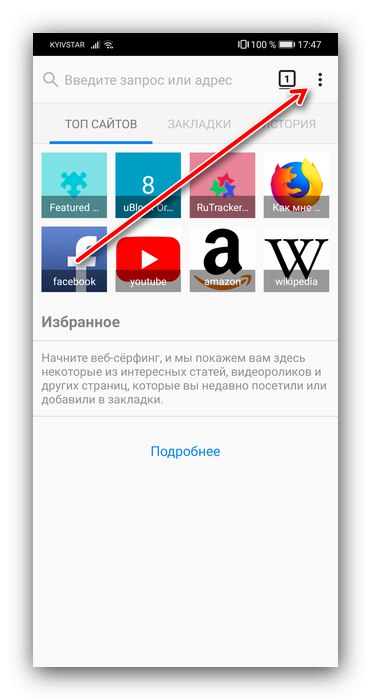
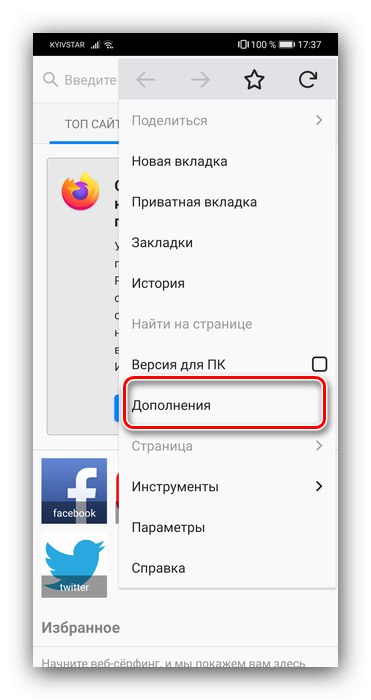
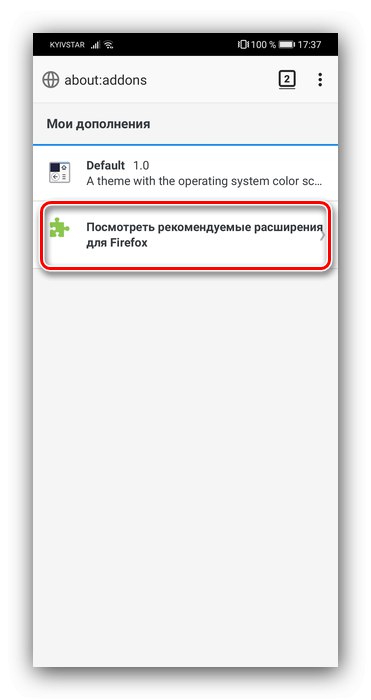
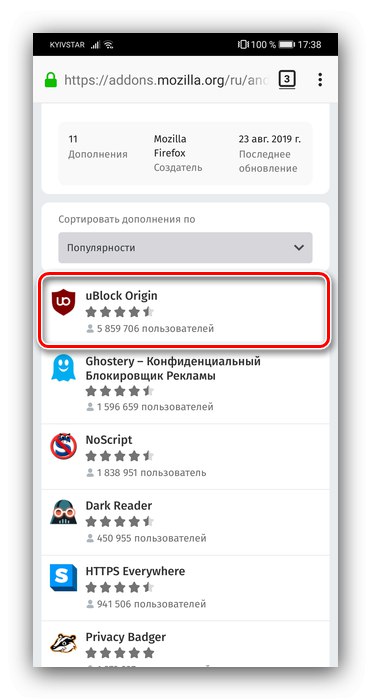
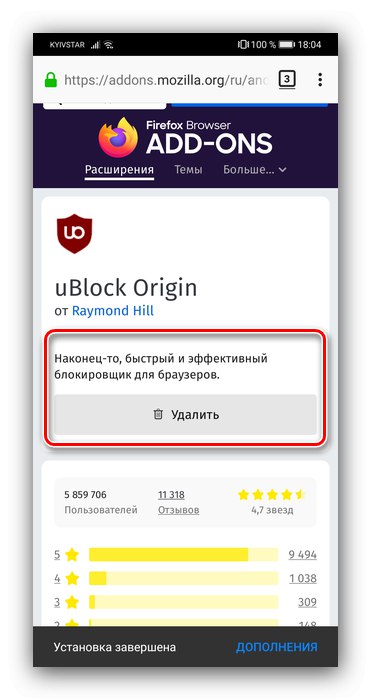
Готово - сада ће огласи бити филтрирани.
2. опција: Самсунг прегледач
Самсунг је недавно свој системски прегледач ставио на располагање за инсталирање на друге Андроид уређаје. Апликација ужива значајну популарност, такође захваљујући подршци додатака, међу којима постоје и блокатори.
Преузмите претраживач Самсунг са Гоогле Плаи продавнице
- Покрените програм, а затим кликните на дугме главног менија.
- Затим тапните „Блокирање огласа“.
- Отвориће се листа доступних додатака за ову сврху. Сваки од њих је добар на свој начин, можете инсталирати било који. Као пример одаберите „Адблоцк Плус“ - користите дугме са иконом за преузимање.
- Додаци за прегледач Самсунг имплементирани су као засебне апликације, па ће се отворити Гоогле Плаи продавница, кликните на њега "Инсталирај".
- Након инсталирања АдБлоцк, поновите кораке 1-3. Сада ће означени изабрани додатак бити активиран помоћу прекидача.
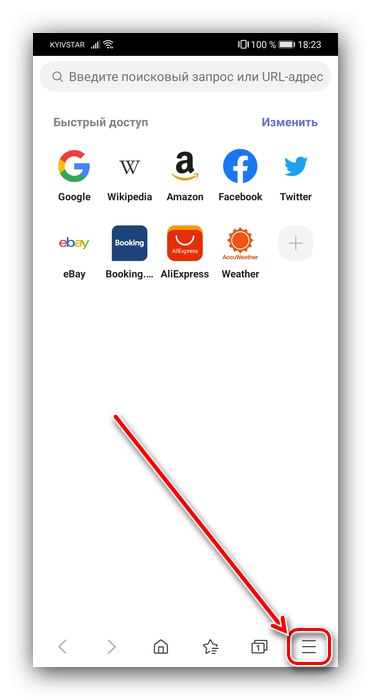
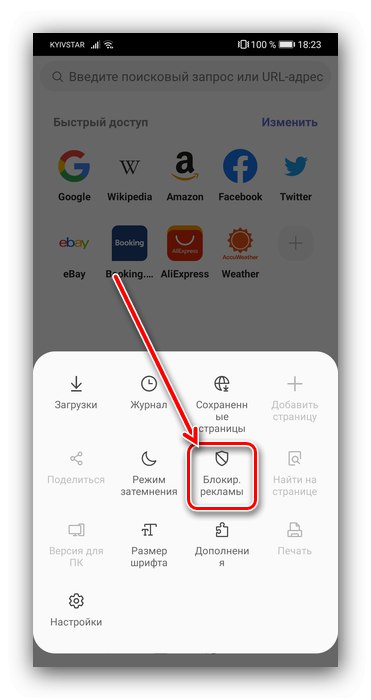
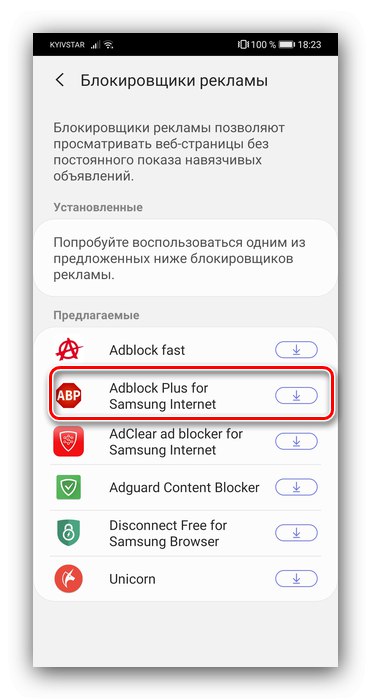
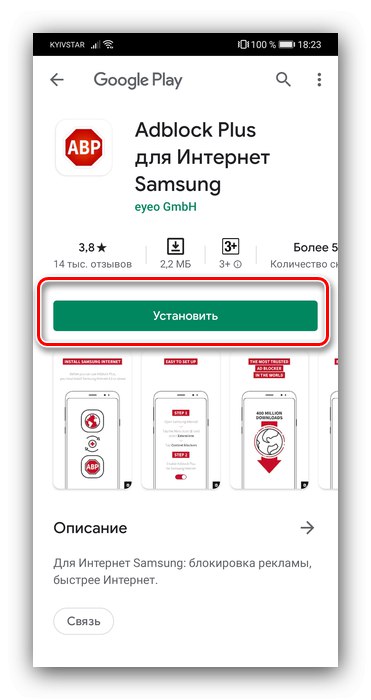
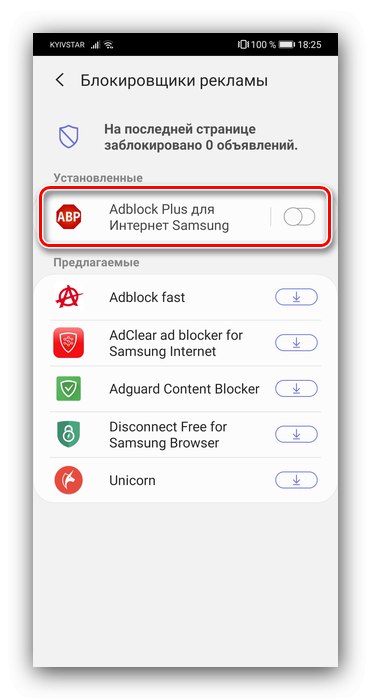
Као што видите, све је прилично једноставно.
Опција 3: претраживач Иандек
Иандек претраживач такође подржава блокирање огласа, али уз једно упозорење. Чињеница је да су одговарајући додаци из већ поменутог претраживача Самсунг компатибилни са њим, али у случају разматраног решења мораће да се преузму одвојено.
Преузмите претраживач Иандек са Гоогле Плаи продавнице
- Отворите Плаи продавницу и користите оквир за претрагу.
- Почните да куцате свој захтев
адблоцки из предложених опција додирните адблоцк плус. - У резултатима претраге изаберите „АдБлоцк Плус за Самсунг Интернет“.
- Инсталирајте ову апликацију.
- Сада идемо на претраживач Иандек. На главном екрану програма налази се адресна трака, кликните на дугме са три тачке.
- У следећем прозору користите елемент „Подешавања“.
- Затим пронађите блок Блокирање садржаја и додирните ставку „Закључај додатке“.
- Да бисте активирали додатак, означите га.
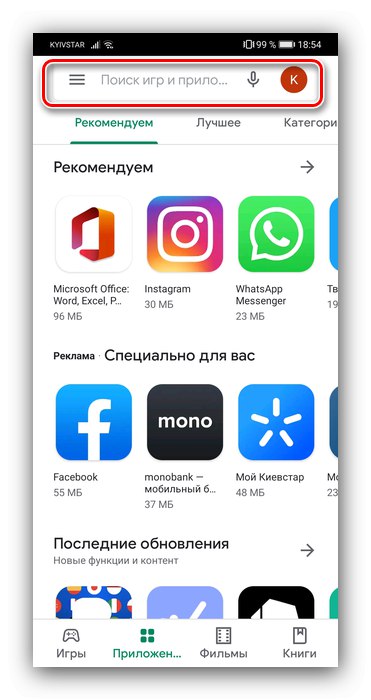
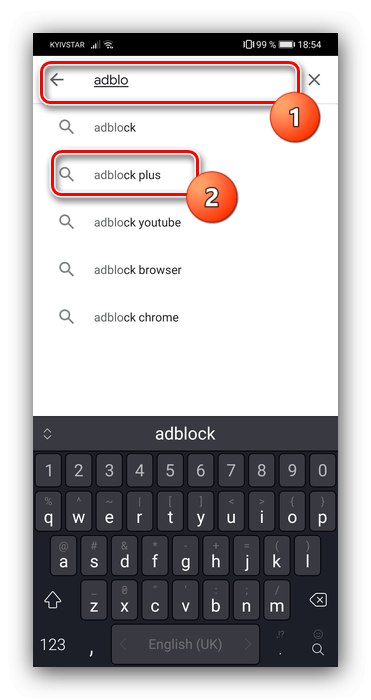
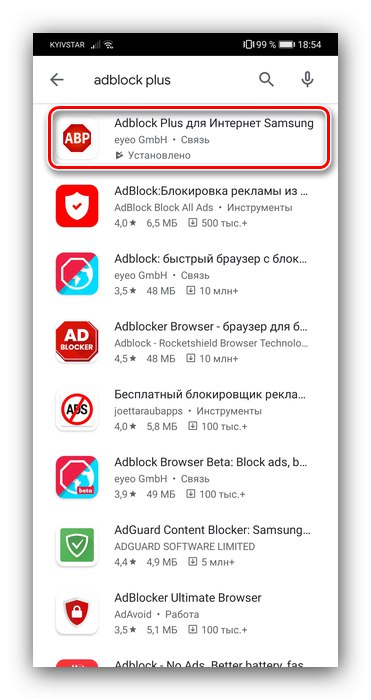
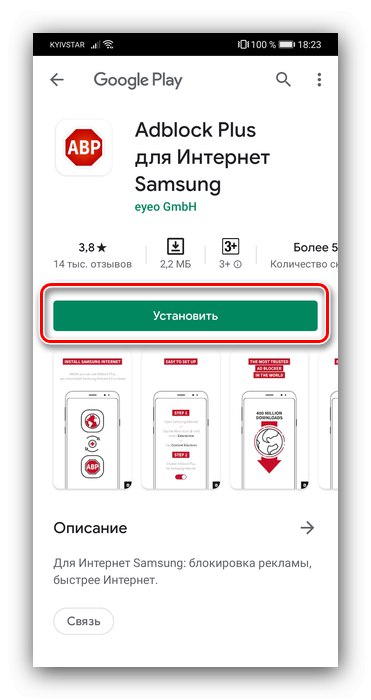
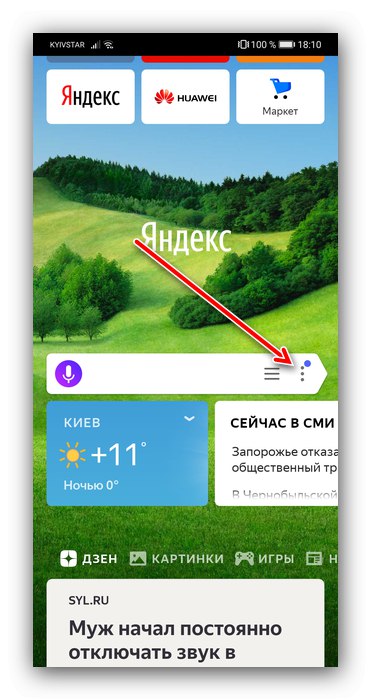
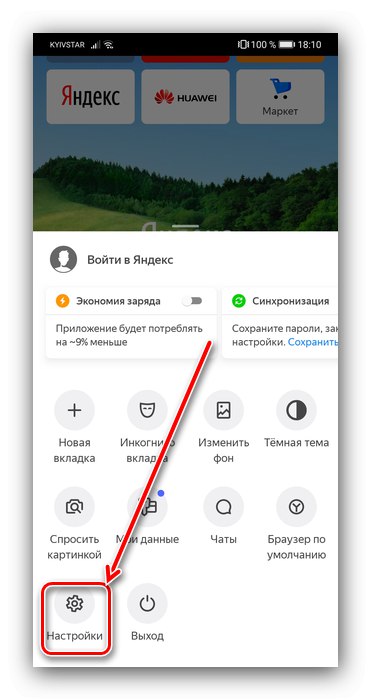
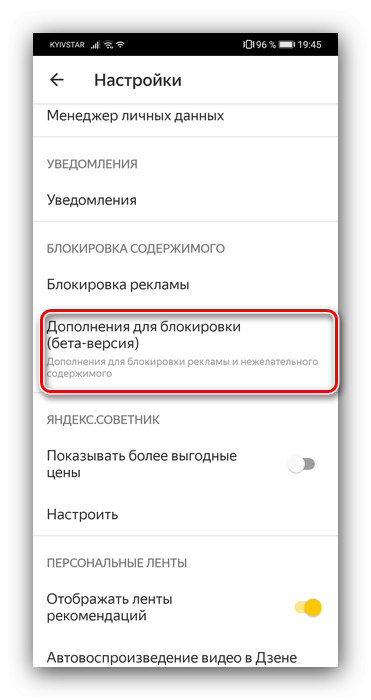
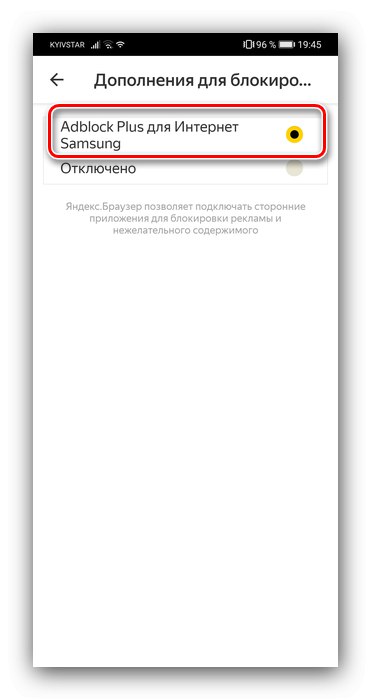
Сада ће огласи у претраживачу Иандек бити блокирани.
3. метод: Уређивање датотеке хостова
Најтежи, али врло ефикасан начин за постизање нашег данашњег циља је уређивање датотеке хостс - системског елемента који је одговоран за приступ уређаја одређеним ресурсима на мрежи. Авај, ова функција је доступна само власницима укорењених уређаја - ако је овај услов испуњен, детаљи поступка могу се наћи на доњој повезници, док је списак веб локација за оглашавање врло лако пронаћи на Интернету.
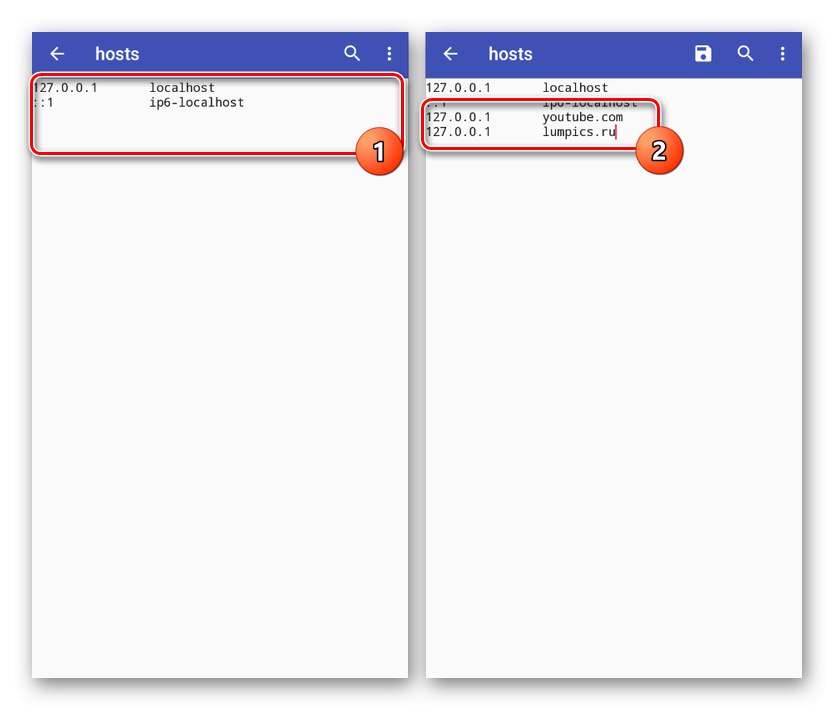
Детаљније: Уређивање датотеке хостова у Андроиду
Сада тачно знате како можете да блокирате огласе у прегледачу уређаја који ради под Андроидом. Као што видите, свака опција има своје предности и недостатке.